Как да го поправите, когато Apple Maps не работи
В Приложение Карти за iPhone е приложението на Apple за картографиране и навигация. Въпреки катастрофалното стартиране в iOS 6, приложението Maps скоро отговори на нуждите на собствениците на iPhone в движение. Дори с високото си ниво на поддръжка и популярност, приложението понякога може да бъгове. Приложението Карти показва неправилно местоположение, GPS не работи правилно, или приложението Apple Maps изобщо не работи. Всеки от тези проблеми – и други – може да отговори на корекции, които можете да използвате на телефона си.
Информацията в тази статия се отнася за iPhone с iOS 13 до iOS 7.
Някои от грешките, които може да срещнете с приложението Карти, са:
- Приложението Apple Maps се срива.
- Гласът на Картите не работи.
- Местоположението на iPhone не е точно в Карти.
- GPS не работи в Карти.
- Услугите за местоположение не работят.
- Местоположението не е налично.
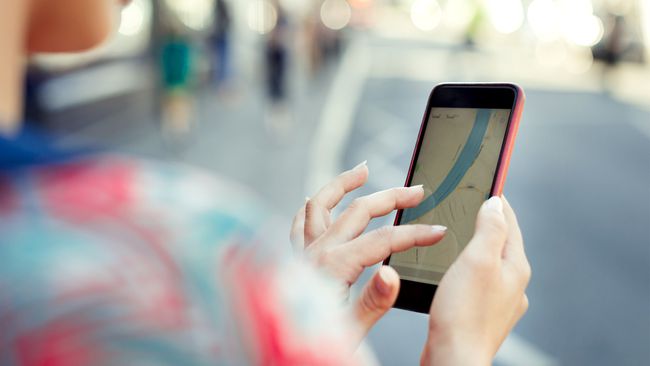
Причина, поради която iPhone Apple Maps не работи
Могат да възникнат грешки или проблеми в приложението Apple Maps, когато потребителят избере неправилни настройки, свързани с картографските данни или как iPhone може да ги използва. Тъй като приложението Карти разчита на GPS и интернет или клетъчна връзка за точно показване на информация, всяко прекъсване на тези услуги може да причини неправилни упътвания или грешни местоположения.
Как да го поправя, когато приложението iPhone Maps не работи
Проблеми, свързани с Apple Maps iOS приложението се различават значително, така че има няколко поправки, които да опитате. Ето някои от най-ефективните решения, за които е известно, че работят, когато приложението ви iPhone Maps не работи правилно:
-
Рестартирайте приложението iPhone Maps. Ако приложението iPhone Maps не работи правилно, един от най-добрите и бързи начини да го поправите е да затворите приложението напълно и след това да го отворите отново.
Връщането към началния екран или превключването към друго приложение не затваря приложението Карти. Плъзнете нагоре от долната част на екрана, намерете приложението iPhone Maps и след това плъзнете приложението нагоре, за да го затворите.
Рестартирайте iPhone. Рестартирането на iPhone може да нулира приложението Карти и да изчисти всички грешки, които го карат да не работи правилно.
-
Изключете самолетен режим. Ако получите грешка в Apple Maps, която казва, че вашият iPhone не може да се свърже, възможно е самолетният режим да е включен и iOS устройството не може да се свърже със сървърите на Apple чрез Wi-Fi или клетъчната мрежа.
Ако самолетният режим е изключен, включете го, изчакайте 30 секунди и след това го изключете отново. Това нулира вашите връзки и може да реши проблема с приложението Карти.
Изключете Wi-Fi. Вашият iPhone може да се свърже с безжична мрежа без функциониращ достъп до интернет. Деактивирайте Wi-Fi и оставете приложението Карти да използва клетъчния сигнал вместо това.
Включете Bluetooth. Ако имате проблеми със свързването на приложението Карти с кола или друго устройство, уверете се, че iPhone има Bluetooth включен. Възможно е случайно да е изключен.
Изключете Bluetooth. Свързване с друго устройство, напр Fitbit тракер, с Bluetooth е известно, че пречи на клетъчните и Wi-Fi връзки на iPhone, което кара iPhone Maps да не работят. Ако не се нуждаете от Bluetooth, изключете го и вижте дали това помага.
-
Проверете услугите за местоположение. Ако усетите, че GPS на iPhone не работи, разрешението за GPS може да е деактивирано. Включете го отново, като отидете на Настройки > поверителност > Услуги за местоположение.
Ако услугите за местоположение са активирани и все още получавате грешка на iPhone, че услугите за местоположение не работят, изключете ги, изчакайте няколко секунди и след това ги включете отново.
Проверете настройката за местоположение на приложението Карти. В допълнение към активиране на общите услуги за местоположение на устройството, вие също трябва да дадете специално разрешение на приложението Карти да използва тази функционалност. За да направите това, отидете на Настройки > Карти > Местоположение > Докато използвате приложението.
Активиране на клетъчни данни. Невъзможността да се свържете с предпочитаната от вас клетъчна мрежа може да е причината, че приложението Карти не работи правилно. Въпреки че деактивирането на клетъчните данни е добър начин да спестите излишно използване на данни, то може да се забърка с приложението Карти, когато няма наличен Wi-Fi сигнал и може да доведе до неточно местоположение на iPhone.
Задайте нивото на гласа на iPhone Maps. Когато гласът на iPhone Maps не работи според очакванията или изобщо, отидете на Настройки > Карти > Шофиране и навигация и изберете Ниска, Нормално, или Силна сила на звука. Ако Без глас е избран, няма да чуете гласа.
Изключете близките Bluetooth високоговорители. Ако не можете да чуете приложението iPhone Maps, изключете всички Bluetooth високоговорители наблизо. Приложението може да изпраща гласовия разказ до Bluetooth високоговорителите вместо на колата ви или друго устройство.
Нулиране на местоположението и поверителността. Ако получите грешка в iPhone, която казва, че местоположението не е налично, нулирайте настройките за местоположение и поверителност, като отидете на Настройки > Общ > Нулиране > Нулиране на местоположението и поверителността.
Нулирайте мрежовите настройки. Този процес изтрива съхранените ви пароли за Wi-Fi, но може да поправи някои проблеми със свързването на приложението Карти на iPhone.
Деинсталирайте и инсталирайте отново приложението Карти. Ако приложението Apple Maps не работи правилно на iPhone, изтрийте го, както бихте направили всяко друго приложение за iOS и след това го инсталирайте отново от App Store.
-
Освободете място за съхранение. Когато приложението iPhone Maps се срине произволно, проблемът може да е в липсата на място за съхранение на устройството. Изтриването на някои големи приложения или видео файлове може да освободи място, което приложението Карти може да използва.
Използвайте услуга за съхранение в облак, като напр iCloud, Google Диск, OneDrive, или Dropbox за да архивирате вашите файлове, преди да ги изтриете.
Възстановете iOS устройството до фабричните настройки. Това трябва да е последното решение, което опитвате, защото отнема време и изтрива цялата ви лична информация и данни от iPhone.
